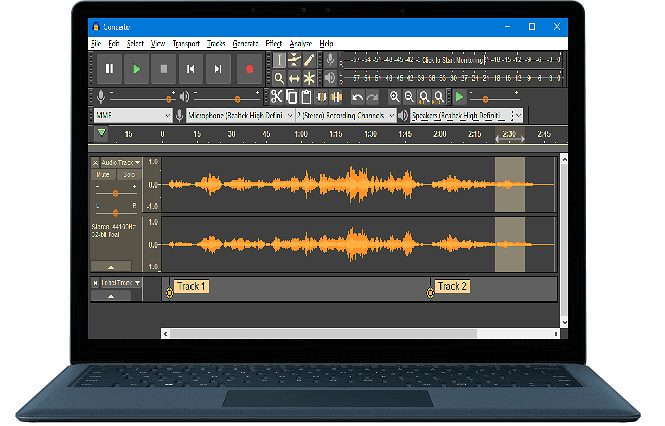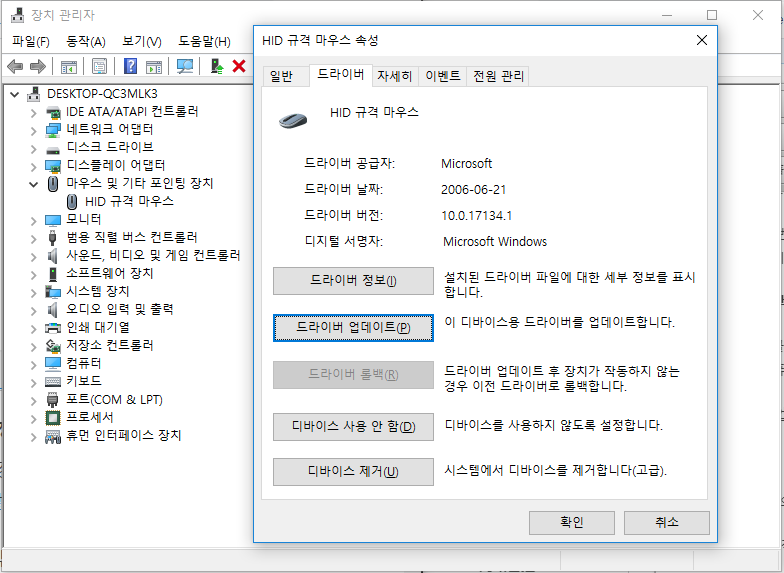페이지 목차
OneDrive가 파일을 삭제했습니까? 이 문장을 읽고 휴지통 또는 로컬 하드 드라이브의 OneDrive에서 영구적으로 삭제된 파일을 복구하는 방법을 알아보십시오.
| 해결 방법 | 상세 방법 |
|---|---|
| 방법 1. OneDrive 휴지통에서 파일 복구하기 | 1. OneDrive를 마우스 우클릭하여 온라인 보기 선택... 자세히 보기 |
| 방법 2. 로컬 하드 드라이브에서 손실된 파일 복구하기 | 1. 기본 OneDrive 폴더 위치 찾아 로컬 드라이브 스캔... 자세히 보기 |
OneDrive 삭제된 파일 복구 - OneDrive 휴지통에서 복구
OneDrive 저장소에서 파일과 폴더를 삭제한 경우에도 걱정하지 마세요. 30 일 내에 복원할 수 있습니다. Microsoft에 따르면 Windows 10의 OneDrive에서 제거된 문서, 사진, 비디오 게임, 음악, 영화 및 프로그램 데이터 파일은 한 번에 손실되지 않습니다. 대신 OneDrive는 삭제된 항목을 휴지통에 최대 30 일, 최소 3 일 동안 보관합니다.
Windows 10에서 OneDrive 파일 삭제를 취소하려면 아래 지침을 따라서 수행보세요.
- 1 단계. OneDrive 아이콘을 마우스 오른쪽 버튼으로 클릭하고 "온라인보기"를 선택합니다.
- 2 단계. OneDrive 웹 사이트 ( https://onedrive.live.com/about/en-us/) 에서 OneDrive 계정에 로그인합니다 .
- 3 단계 . 왼쪽 창에서 "휴지통"버튼을 클릭합니다.
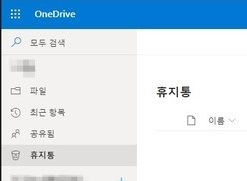
- 4 단계. 삭제된 모든 파일과 폴더가 오른쪽 창에 표시됩니다. 특정 파일 또는 폴더를 복원하려면 해당 확인란을 선택하여 모든 항목을 복원하려면 "모든 항목 복원"을 클릭하십시오.
- 팁
- OneDrive 데스크톱 앱에서 파일을 삭제할 때 Windows 휴지통을 비우거나 휴지통이 넘치지 않는 한 컴퓨터의 휴지통을 확인하여 OneDrive 파일의 삭제를 취소할 수 있습니다. 이때 이전 항목은 자동으로 제거됩니다. 그러나 휴지통을 비운 경우에도 아래 소개된 EaseUS Data Recovery Wizard를 사용하여 비운 후에도 휴지통에서 삭제된 파일을 복구할 수 있습니다.
OneDrive에서 영구적으로 삭제된 파일을 복구하는 방법
OneDrive 폴더 위치는 모든 동기화된 파일 및 폴더가 포함된 C : \ Users \ [사용자 이름] 에서 기본값으로 설정됩니다 . 30 일 제한이 초과되거나 OneDrive 및 Windows 휴지통이 비워진 후에도 어떤 방식으로든 삭제하면 영구적으로 삭제 된 OneDrive 파일을 복구하는 한 가지 방법이 있습니다.
타사 파일 복구 도구를 사용하여 HDD 또는 외부 USB 드라이브, SD 카드 또는 기타 저장 장치 및 비워진 Windows 휴지통에서 삭제된 원본 OneDrive 파일을 복구하십시오. 무엇보다도 사진 복구, 비디오 및 오디오 복구, 손실 된 Word 문서 복구 및 기타 파일 복원 과 같은 Windows 플랫폼에서 삭제된 파일 복구의 모든 기능을 자랑하는 EaseUS 하드 드라이브 복구 소프트웨어를 사용해 보는 것이 좋습니다. 실수로 인한 삭제, 하드 드라이브 손상 / 포맷, OS 충돌 또는 바이러스 공격으로 인해 발생합니다.
이제 OneDrive에 삭제된 파일의 원본 복사본을 저장한 저장소 드라이브를 준비하고 가이드에 따라 OneDrive를 복구합니다.
EaseUS Data Recovery Wizard
- 다양한 데이터 손실 상황에서 삭제, 포맷 및 액세스할 수없는 데이터를 복구합니다.
- 모든 저장소에서 사진, 오디오, 음악 및 이메일을 효과적이고 안전하며 완벽하게 복구하십시오.
- 휴지통, 하드 드라이브, 메모리 카드, 플래시 드라이브, 디지털 카메라 및 캠코더에서 데이터를 복구합니다.
- 중요
- EaseUS 데이터 복구 마법사가 클라우드에서 삭제된 파일을 복구할 수 있는 이유는 무엇일까요? 로컬 파일은 항상 클라우드 장치와 동기화되어 있기 때문입니다. Dropbox, OneDrive 또는 Google Drive와 같은 클라우드 드라이브에서 데이터를 삭제하면 로컬 파일도 삭제됩니다. EaseUS Data Recovery Wizard는 로컬 드라이브를 스캔하여 클라우드 드라이브에서 사라진 동일한 파일을 찾을 수 있습니다.
1단계. 로컬 드라이브 선택
EaseUS Data Recovery Wizard를 실행하고 파일이 클라우드 드라이브에 동기화된 로컬 드라이브를 선택합니다. 시작하려면 "손실된 데이터 검색"을 클릭합니다.

2단계. 검사 결과 확인
검사가 완료되면 선택한 드라이브와 클라우드 드라이브에서 제거된 파일을 찾기 시작할 수 있습니다. 특정 파일을 찾으려면 "필터"를 클릭하고 범주를 선택합니다. 그런 다음 파일을 두 번 클릭하여 내용을 미리 봅니다.
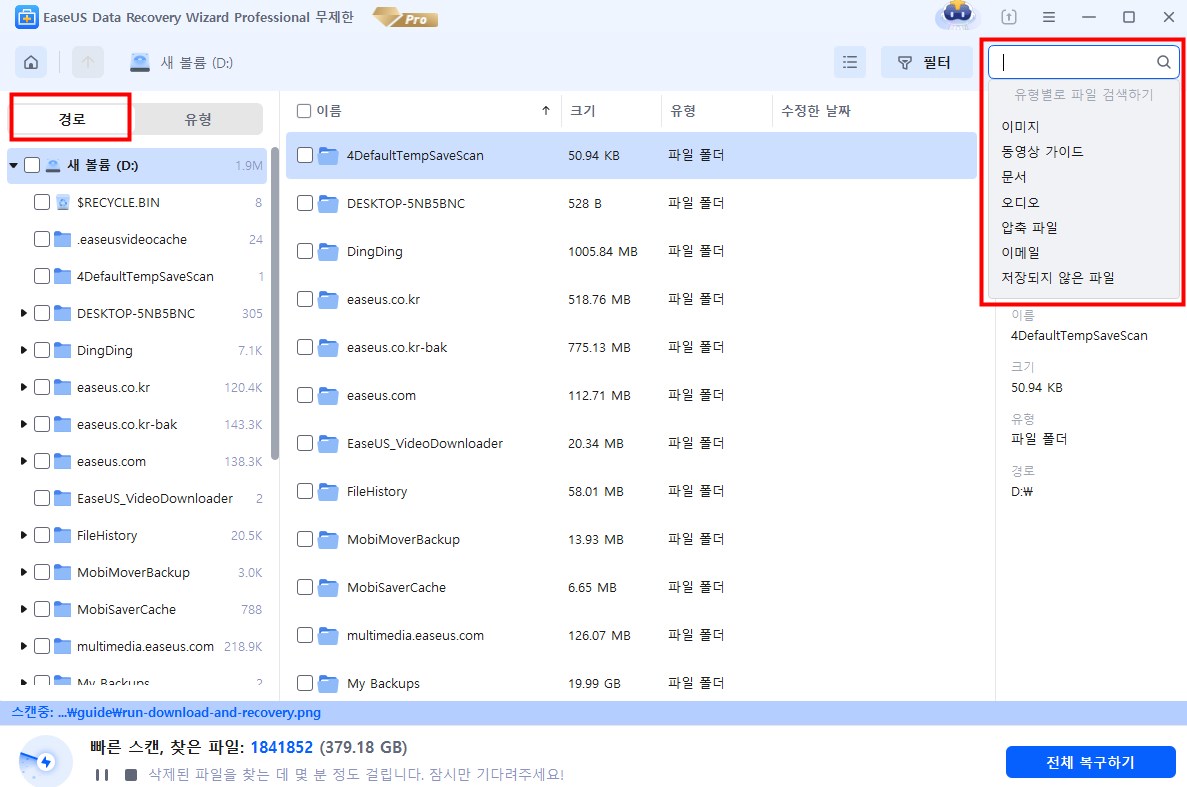
3단계. 원하는 파일 복구
찾고 있는 파일을 선택하고 "복구"를 클릭한 다음 기존 로컬 드라이브가 아닌 다른 위치를 선택하여 복구된 데이터를 저장합니다. 클라우드 저장소를 선택하고 "저장"을 클릭하여 복구된 파일을 저장할 수 있습니다.
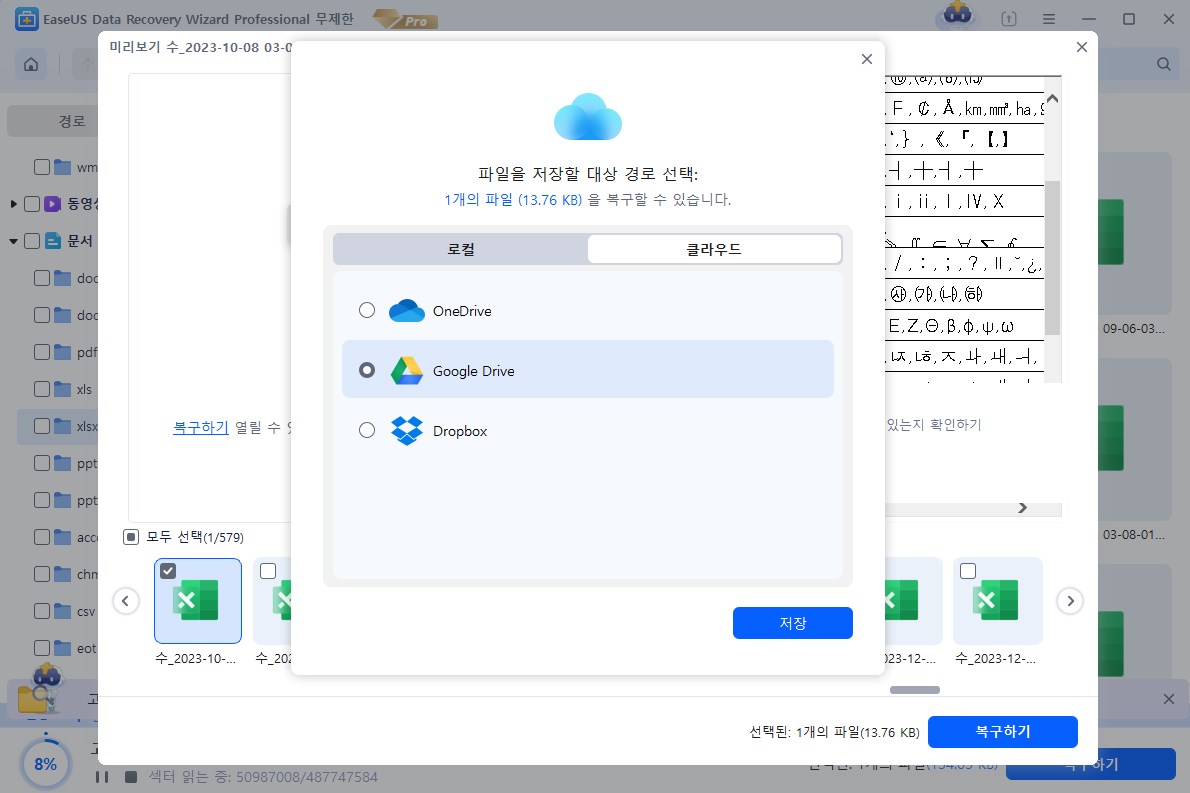
-
EaseUS의 Sue는 파티션 관리와 데이터 복구, 그리고 컴퓨터 관련 문제에 대한 전공 지식을 가지고 있습니다. IT 초보자들도 쉽게 이해할 수 있도록 최선을 다하고 있습니다.…
-
2020년에 EaseUS에 합류하여, EaseUS 콘텐츠 팀에서 일해 왔습니다. 컴퓨팅 및 기술에 열성적으로 기술 방법 기사를 작성하고 Windows 및 Mac 데이터 복구, 파일/시스템 백업 및 복구, 파티션 관리, iOS/Android 데이터 복구에 대한 기술 솔루션을 공유하고 있습니다.…

20+
년 경험

160+
개 지역

72 Million+
누적 다운로드 수

4.8 +
트러스트파일럿 평점

 March 27,2025
March 27,2025